
विन्डोज in मा निन्द्रा मोड (निन्द्रा मोड) ले तपाईंलाई स्थिर कम्प्युटर वा ल्यापटपको निष्क्रियतामा बिजुली बचाउन अनुमति दिन्छ। तर यदि आवश्यक छ भने, प्रणालीलाई एक सक्रिय अवस्थामा ल्याउनुहोस् सामान्य र तुलनात्मक रूपमा चाँडै नै छ। उहि समयमा, केहि प्रयोगकर्ताहरू जसका लागि विद्युत् उद्धार प्राथमिकता मुद्दा होइन, एकदम शंकास्पद रूपमा यस शासनमा उल्लेख गर्नुहोस्। कम्प्युटरलाई वास्तवमा एक निश्चित समय पछि अक्षम पार्दा सबैलाई मनपर्दैन।
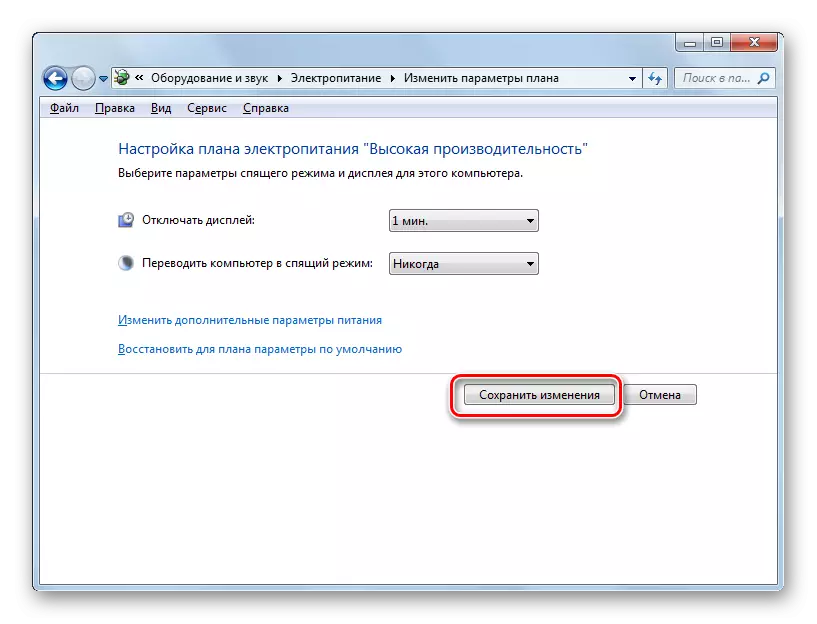
अब तपाईंको पीसी चलिरहेको विन्डोज in मा निन्दनित मोडमा स्वचालित स्विच गर्दै अक्षम हुनेछ।
विधि 2: "रन" विन्डो
पीसीको सुत्नको लागि स्वत: संक्रमणको सम्भावनालाई हटाउनका लागि पावर आपूर्ति सेटिंग विन्डो हटाउन सम्भव छ, आदेश "रन" लाई प्रयोग गर्न सम्भव छ।
- जीत + R थिचेर "रन" उपकरण कल गर्नुहोस्। प्रविष्ट गर्नुहोस्:
PELFUCFG.CPL
"ठीक छ" क्लिक गर्नुहोस्।
- शक्ति सेटअप विन्डो नियन्त्रण प्यानलमा खुल्छ। विन्डोज :: मा तीन पावर योजनाहरू छन्:
- सन्तुलित
- उर्जा बचत गर्ने ऊर्जा (यो योजना थप छ, र त्यसैले, यदि सक्रिय छैन भने, पूर्वनिर्धारित छ, पूर्वनिर्धारित छ;
- उच्च प्रदर्शन।
वर्तमान क्षणमा संलग्न योजनाको बारेमा सक्रिय स्थितिमा रेडियो बटन हो। शिलालेखमा क्लिक गर्नुहोस् "पावर योजना स्थापना गर्दै", जुन हाल विद्युत आपूर्ति योजनामा संलग्न भएको नामको अधिकारमा अवस्थित छ।
- पावर योजना प्यारामिटरहरूको विन्डोको अघिल्लो बाटोले हामीलाई पहिले नै परिचित खोलियो। "सुत्ने मोडमा कम्प्युटर अनुवाद गर्नुहोस्" फिल्डमा, "कहिले पनि नभएर चयन नगर्नुहोस् र" परिवर्तनहरू बचत गर्नुहोस् "।
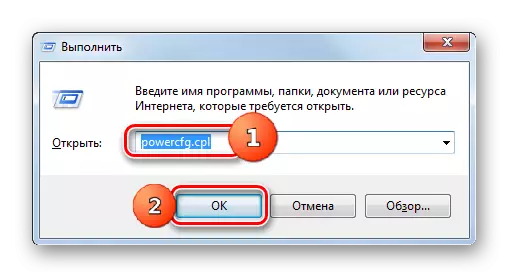
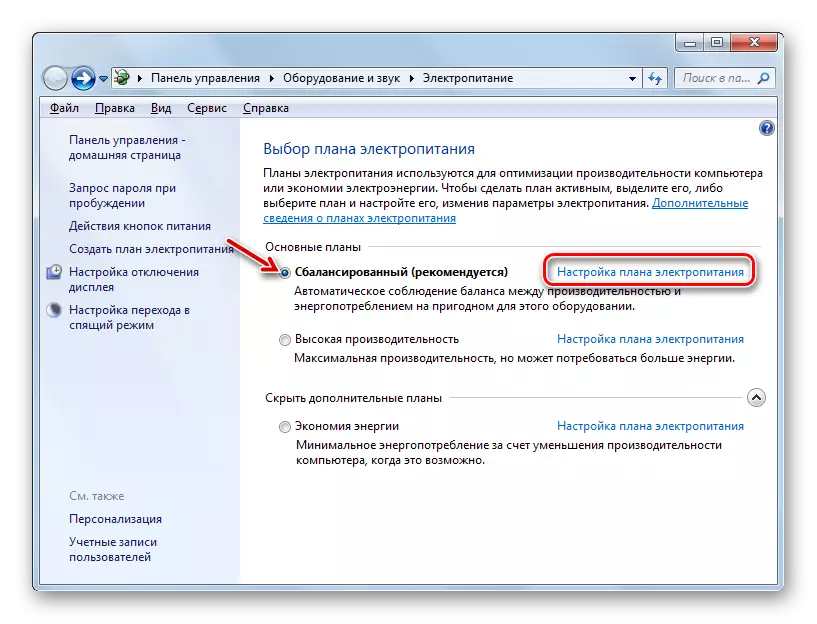
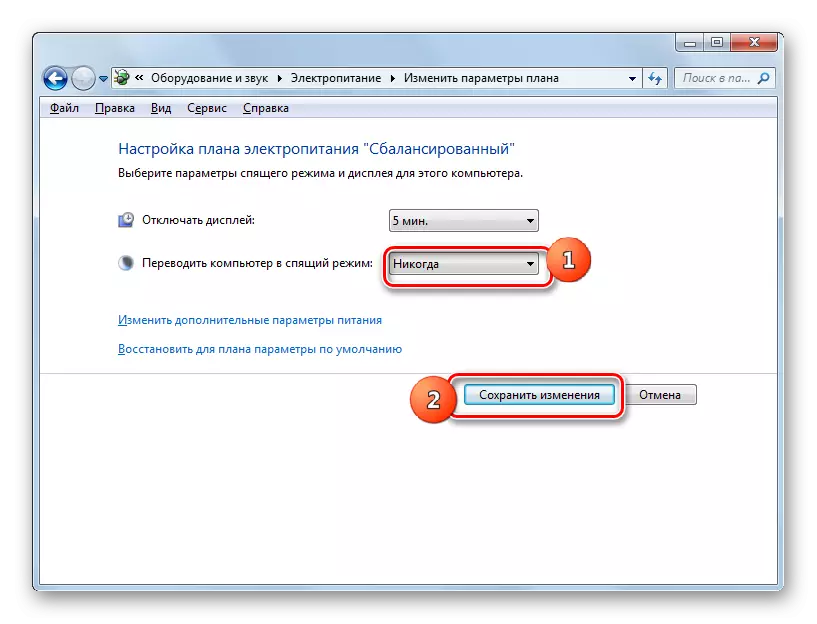
विधि :: अतिरिक्त पावर आपूर्ति प्यारामिटरहरू परिवर्तन गर्नुहोस्
यो पनि सम्भव छ थप पावर प्यारामिटरहरूमा परिवर्तनको विन्डो मार्फत निन्द्रा मोड बन्द गर्न पनि सम्भव छ। अवश्य पनि, यस विधि अघिल्लो विकल्पहरू भन्दा बढी जटिल छ, र अभ्यासमा प्रायः प्रयोगकर्ताहरू लागू हुँदैनन्। तर, जे होस्, यो अवस्थित छ। त्यसकारण हामीले यसलाई वर्णन गर्नुपर्दछ।
- उद्देश्यको पावर योजनाको कन्फिगरेसन विन्डो विन्डोमा सारियो, ती दुई विकल्पहरू जुन अघिल्लो विधिहरूमा वर्णन गरिएको थियो, "थप पावर प्यारामिटरहरू परिवर्तन गर्नुहोस्"।
- थप प्यारामिटर विन्डो सुरु हुन्छ। "सुत्ने" प्यारामिटर नजिकै "प्लस" चिन्हमा क्लिक गर्नुहोस्।
- त्यस पछि, तीन विकल्पहरूको सूची खुल्छ:
- सुत्नुहोस्;
- Hownonnation पछि;
- जागरणको समयलाई अनुमति दिनुहोस्।
"LALE" मा क्लिक गर्नुहोस् "सुत्नेलाई" प्यारामिटरको नजिक क्लिक गर्नुहोस्।
- समयको मान जुन मार्फत निन्द्रा अवधि खोलिनेछ। तुलना गर्न गाह्रो छैन कि यो पावर योजना सेटिंग्स विन्डोमा निर्दिष्ट गरिएको समान मानसँग मिल्दोजुल्दो छैन। थप प्यारामिटर विन्डोमा यस मानमा क्लिक गर्नुहोस्।
- हामी देख्न सक्छौं, क्षेत्र सक्रिय छ जहाँ अवधि अवस्थित छ जसमा निद्रा मोड सक्रिय हुनेछ। हामी मैन्युअल्ली "0" हौं वा तल फाँटमा देखा पर्दैन "कहिले पनि" नभएसम्म तल स्विच मानहरूमा क्लिक गर्नुहोस्।
- यो गरिसकेपछि, "ठीक छ" थिच्नुहोस्।
- त्यो पछि, निद्रा मोड विच्छेद हुनेछ। तर यदि तपाईंले पावर सेटिंग्स विन्डो बन्द गर्नुभएन भने, यो पुरानो अप्राकृतिक मूल्य प्रदर्शन गरिनेछ।
- यो तपाईं डराउन छैन। तपाईंले यो विन्डो बन्द गरिसकेपछि र फेरि चलाउनुहोस्, यसले हालको पीसी अनुवाद मूल्य निद्रा मोडमा देखाउँदछ। त्यो हो, हाम्रो मामलामा "कहिले पनि" कहिले पनि छैन।
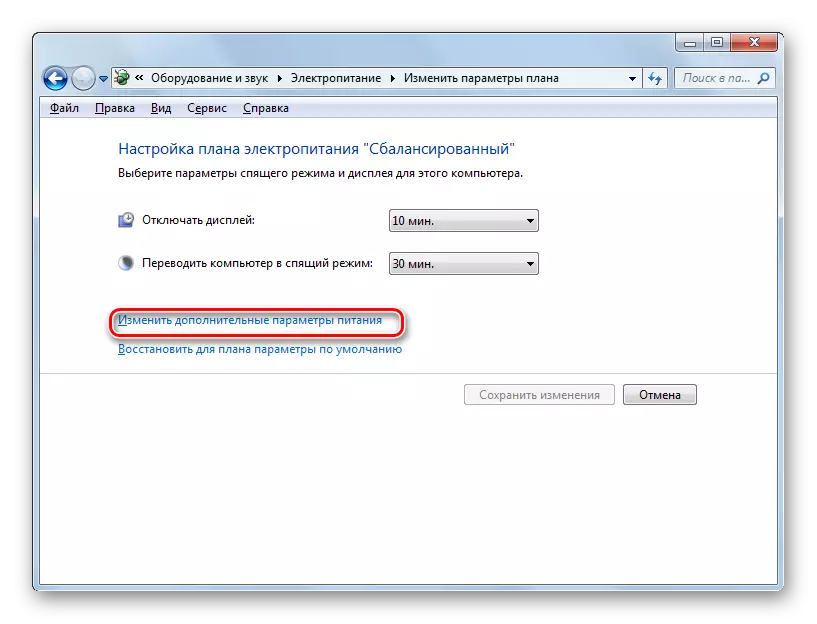
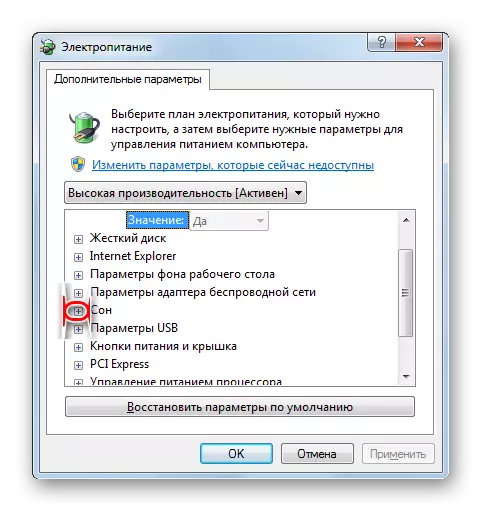
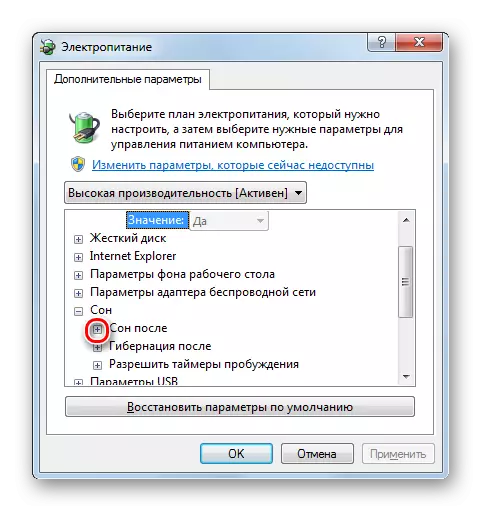
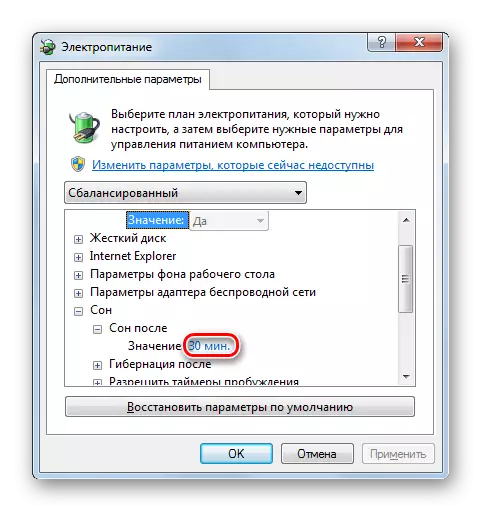
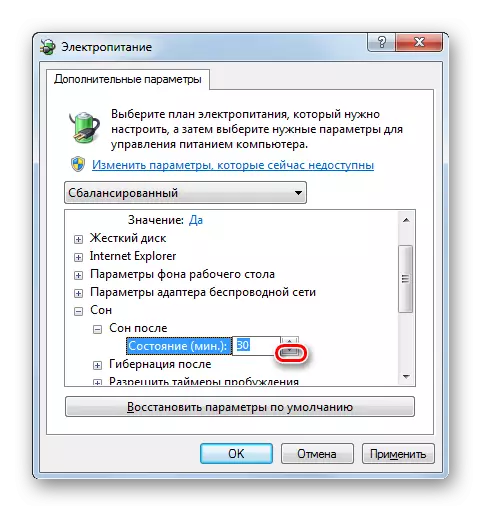
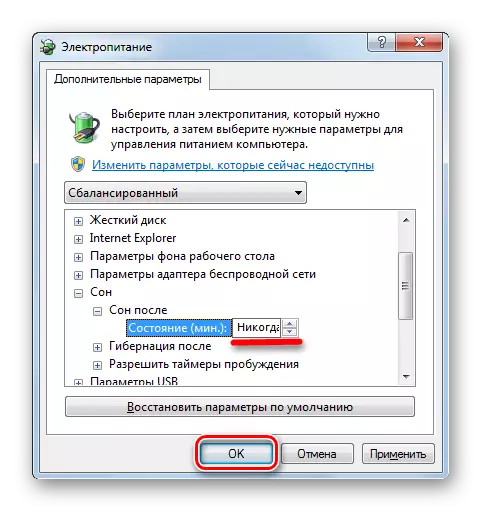
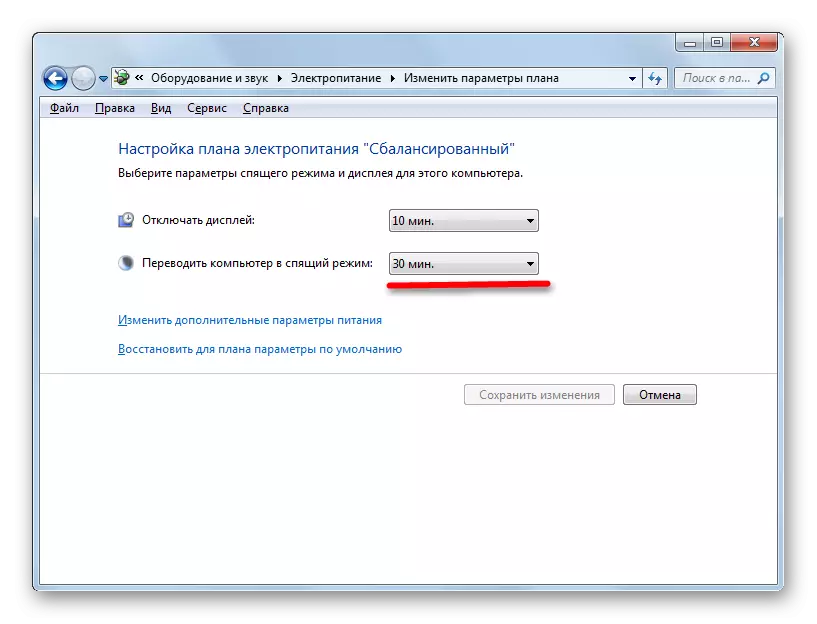
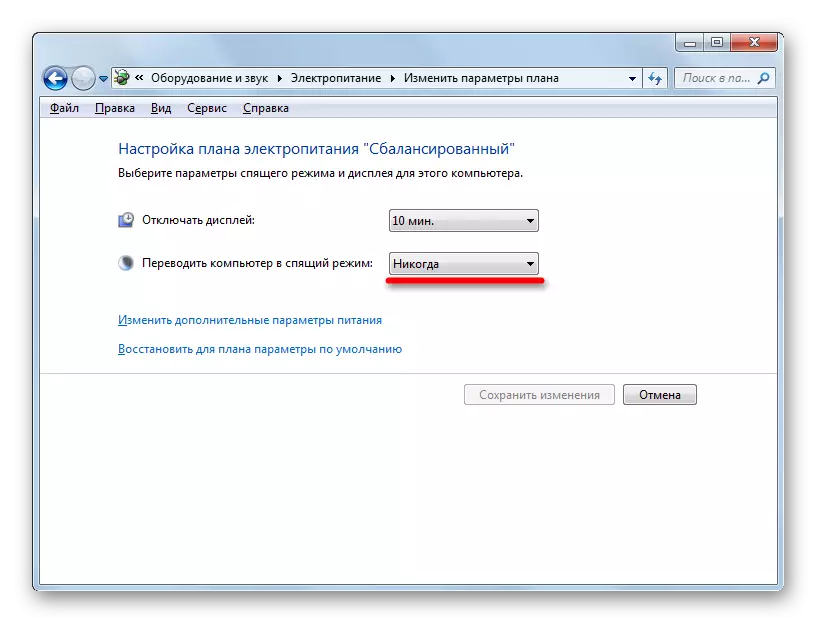
तपाईं देख्न सक्नुहुन्छ, त्यहाँ विन्डोज 7 .. मा निन्द्रा मोड बन्द गर्न त्यहाँ धेरै तरिकाहरू छन्। तर यी सबै विधिहरू नियन्त्रण प्यानलको "शक्ति" खण्डमा संक्रमणसँग सम्बन्धित छन्। दुर्भाग्यवश, यस मुद्दाको विकल्पले प्रस्तुत गर्न एक प्रभावी विकल्प प्रस्तुत गरे, यस सञ्चालन प्रणालीमा यो लेखमा प्रस्तुत गर्नु होइन। उही समयमा, यो ध्यान दिनुपर्दछ कि अवस्थित विधिहरू अझै पनि तुलनात्मक रूपमा द्रुत रूपमा विच्छेदन गर्न अनुमति दिइन्छ र ठूलो ज्ञानको प्रयोगकर्तालाई आवश्यक पर्दैन। तसर्थ, ठूला र ठूला, अवस्थित विकल्पहरूको वैकल्पिक र आवश्यक छैन।
